Rumah >tutorial komputer >Penyelesaian masalah >Penyelesaian kepada konflik pemandu Win10
Penyelesaian kepada konflik pemandu Win10
- 王林ke hadapan
- 2024-01-14 08:30:125170semak imbas
Pengguna telah memasang pelbagai pemacu dalam sistem Win10, yang boleh menjadikan sistem berjalan seperti biasa, tetapi apakah yang perlu mereka lakukan jika mereka menghadapi konflik pemandu dalam Win10 Editor berikut akan memberi anda pengenalan terperinci kepada penyelesaian kepada konflik pemandu dalam Win10 Jika anda berminat, anda boleh Datang dan lihat.
Kaedah 1:
1 Klik kanan "PC ini" pada desktop dan pilih "Properties" dalam pilihan menu untuk membukanya.
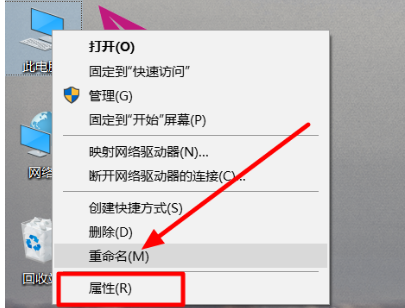
2. Selepas memasuki antara muka baharu, klik pilihan "Pengurus Peranti" di sudut kiri atas.
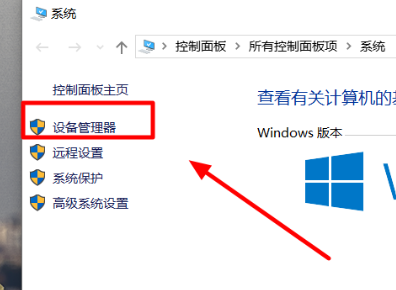
3 Kemudian cari pilihan "Display Adapter" dan kembangkannya Klik kanan pemacu kad grafik di bawah dan pilih "Tukar Pemacu" dalam pilihan menu.
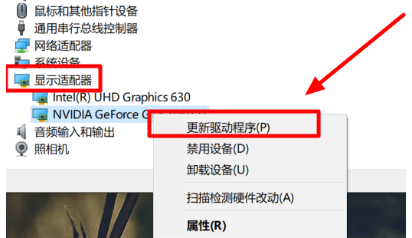
4 Kemudian pilih "Cari secara automatik untuk perisian pemacu yang dikemas kini" dalam tetingkap yang diberikan.
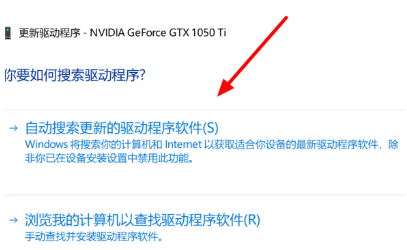
5 Akhirnya, apabila gesaan "Perisian pemacu terbaik untuk peranti anda telah dipasang" muncul, masalah itu boleh diselesaikan.
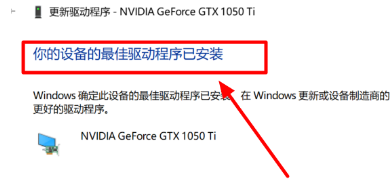
Kaedah 2:
1 Gunakan kekunci pintasan "win+R" untuk mula berjalan, masukkan "gpedit.msc", dan klik OK untuk membuka.
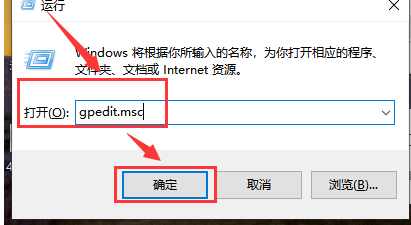
2. Selepas memasuki Editor Polisi Kumpulan, klik "Konfigurasi Komputer - Templat Pentadbiran - Sistem - Pemasangan Peranti".
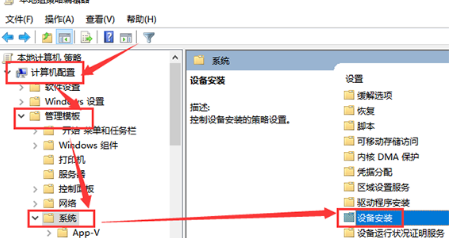
3 Kemudian klik "Sekatan Pemasangan Peranti" di sebelah kiri, cari "Larang pemasangan peranti yang tidak diterangkan oleh kumpulan dasar lain" di sebelah kanan, klik dua kali untuk membuka.
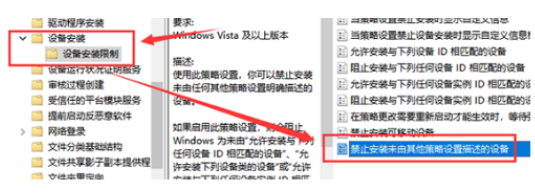
4 Akhir sekali, dalam tetingkap yang terbuka, tandakan "Didayakan" di sebelah kiri dan klik OK untuk menyimpan.
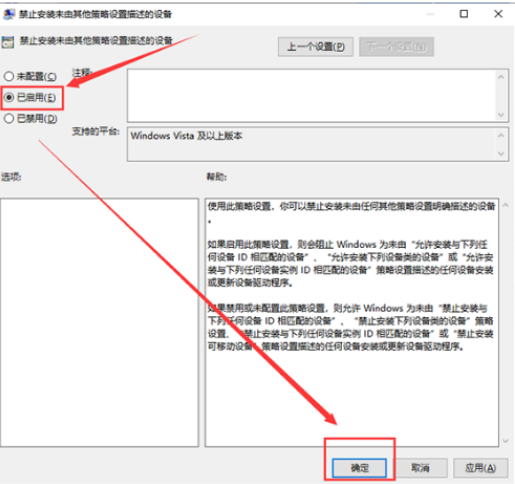
Atas ialah kandungan terperinci Penyelesaian kepada konflik pemandu Win10. Untuk maklumat lanjut, sila ikut artikel berkaitan lain di laman web China PHP!
Artikel berkaitan
Lihat lagi- Bagaimana untuk menyelesaikan ralat fatal win11steam
- Bagaimana untuk menyelesaikan masalah yang pemasangan Win11 memerlukan TPM2.0
- Langkah mudah dan berkesan untuk menyelesaikan ralat 0x80070057
- Betulkan Ralat 0x80070057: Selesaikan Masalah Komputer dengan Cepat
- panduan win11 untuk memasang aplikasi android

